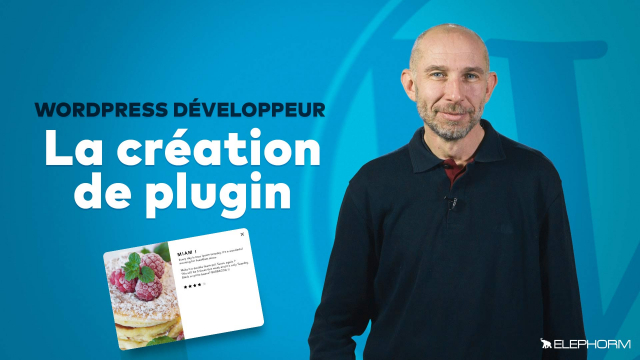Détails de la leçon
Description de la leçon
Dans cette leçon, nous allons vous montrer comment intégrer un éditeur WordPress (wp-editor) dans une fenêtre de pop-up. Nous commencerons par ajouter notre premier réglage par une balise PHP et la fonction wp-editor. Trois arguments principaux doivent être passés à cette fonction : le contenu par défaut, un identifiant pour l'éditeur, et une array d'options de configuration. Le contenu initial sera vide, mais nous reviendrons là-dessus plus tard. L'identifiant sera défini comme pop-up.jb-contenu. La troisième option, une array, permet de configurer différents réglages comme la quantité de lignes, une classe CSS, et la possibilité d'ajouter des médias. Notre éditeur ressemblera à celui utilisé pour les articles et pages, avec la même facilité de gestion des médias.
Après avoir actualisé votre page, vous verrez apparaître une magnifique fenêtre d'éditeur, identique à celle utilisée dans les sections articles ou pages de WordPress, avec la possibilité d'ajouter des médias, ce qui est très pratique pour insérer des photos dans une pop-up. En suivant cette leçon, vous pourrez aisément gérer du contenu enrichi dans une interface intuitive et conviviale.
Objectifs de cette leçon
Les objectifs de cette vidéo incluent :
- Apprendre à intégrer un éditeur WordPress dans une fenêtre de pop-up.
- Configurer les paramètres de l'éditeur pour personnaliser l'expérience utilisateur.
- Faciliter la gestion de contenu et médias dans une interface pop-up.
Prérequis pour cette leçon
Pour tirer le meilleur parti de cette vidéo, les utilisateurs doivent avoir des connaissances de base en PHP et en développement WordPress.
Métiers concernés
Cette compétence est particulièrement utile pour les développeurs WordPress, intégrateurs web, et gestionnaires de contenu qui cherchent à enrichir les fonctionnalités de leurs sites web.
Alternatives et ressources
Des alternatives potentielles incluent l'utilisation d'autres plugins d'édition de contenu ou de bibliothèques JavaScript pour créer des interfaces utilisateur personnalisées.